一.Jmeter上传文件

编写脚本:
首先添加一个线程组,然后在线程组里面添加一个http请求,因为是发送数据,所有是post请求,写好上传的地址,然后写好文件路径
1、添加线程组 :右键测试计划,添加-Threads(Users)-线程组;
2、添加一个http请求:右键线程组,添加-Sampler-HTTP请求;
3、写好http请求中的url和路径,以及要上传的文件
4、添加一个查看结果树,查看接口调用结果。右键线程组,添加-监听器-查看结果树;

body:要选files_upload这个tab页,写文件路径,和参数名


二.Jmeter下载文件
下载文件呢,其实更简单,就是把一个文件保存到本地就可以,在百度上找了一个图片的url,下载到本地
图片的url是:http://a.hiphotos.baidu.com/image/pic/item/4b90f603738da977b1e8c6c7ba51f8198718e313.jpg
编写脚本流程
首先添加一个线程组,然后在线程组里面添加一个http请求,因为是获取数据,所有是get请求,写好下载的地址
1、添加线程组 :右键测试计划,添加-Threads(Users)-线程组;
2、添加一个http请求:右键线程组,添加-Sampler-HTTP请求;
3、写好http请求中的url和路径;
不过这个是下载脚本,下载的话,有一步是要把文件保存到咱们本地的,这个jmeter没有现成的东西可以用,就得咱们自己写beanshell来实现,把文件保存到本地。
当然你如果要写beanshell的话,你得会它的语法,它就是java写的。不过也不用愁不会写java咋整,这个保存文件的是死格式就这么写,记住就行了,需要下载的时候复制过去就行。
4、添加beanshell,获取到返回的文件内容,保存到一个文件里面。右键线程组,添加-Sampler-BeanShell Sampler,beanshell代码如下:
1 import java.io.*; 2 byte[] result = prev.getResponseData(); //这个是获取到请求返回的数据,prev是获取上个请求的返回 3 String file_name = "C:\Users\Administrator\Desktop\BaiDu.jpg"; //代表存放文件的位置和文件名 4 File file = new File(file_name); 5 FileOutputStream out = new FileOutputStream(file); 6 out.write(result); 7 out.close();
5、添加一个查看结果树,查看接口调用结果。右键线程组,添加-监听器-查看结果树;

下面这个是beanshell里面的内容,也就是咱们保存文件的操作

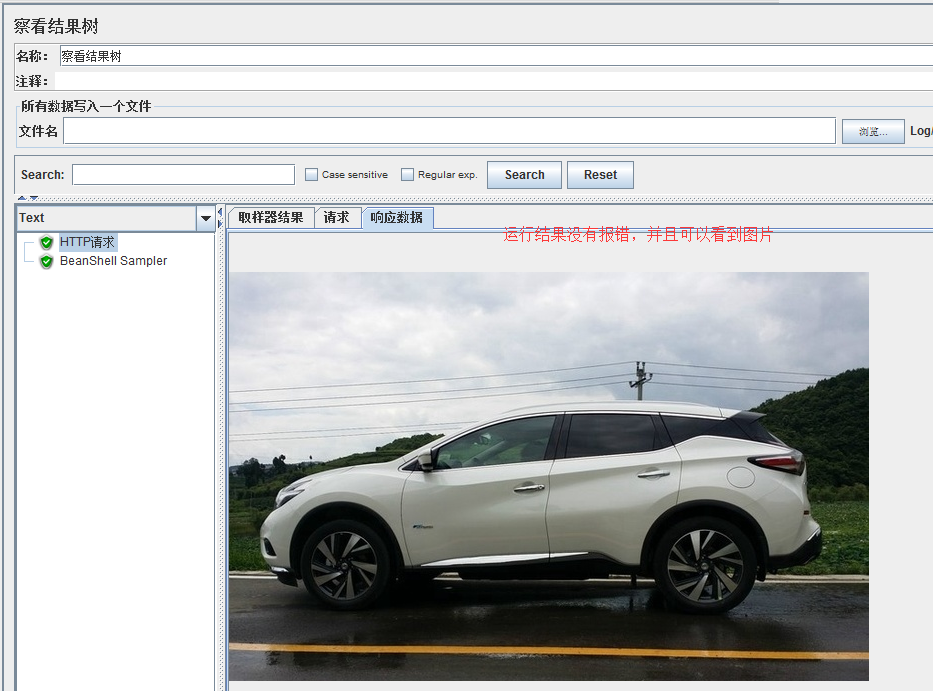
桌面上已经可以看到该图片了,就是这么简单,赶紧试试吧!
